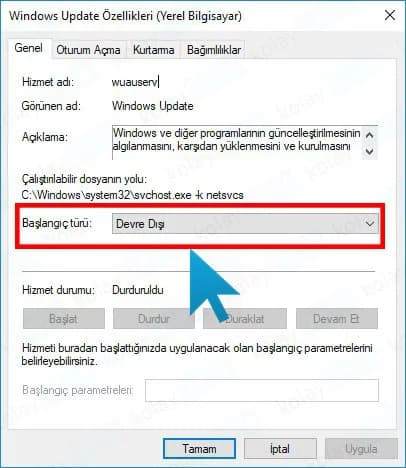Bu yazımızda kesin olarak Windows 10 güncellemelerini kapatmak isteyenler için Windows 10 Update kapatma işlemini ele alacağız.
Windows 10 işletim sistemi kurulu bilgisayarlar da her güncelleştirme geldiğinde bilgisayarınız otomatik olarak güncelleştirmeleri indirmeye başlar.
Windows 10’da sürekli güncelleme isteği, dosyaları indirmesine rağmen yükleme problemleriyle karşı karşıya kalıyor olabilirsiniz. Bu esnada internet bağlantınızda yavaşlamalar meydana gelir. Bu durum birçok Windows 10 kullanıcısını rahatsız eder. Yavaşlamayı önlemenin yolu, güncellemeleri tamamen kapatmaktır.
Windows 10 güncellemelerini kapatma
Windows 10 otomatik güncelleme işlemini kapatmak için;
Adım 1- Windows Tuşu + R tuş kombinasyonu ile “Çalıştır” penceresini açın ve “Services.msc” yazın.
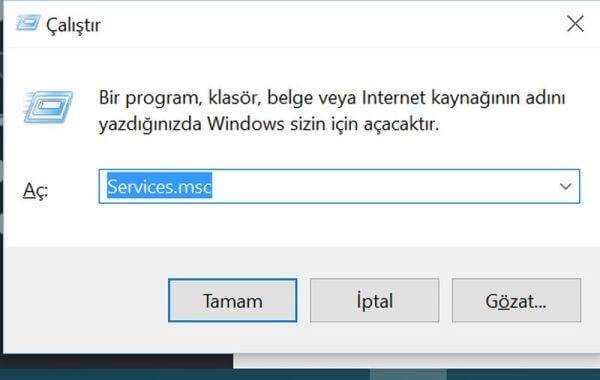
Adım 2– “Hizmetler” bölümünde bulunan “Windows Update” seçeneğini bulun.
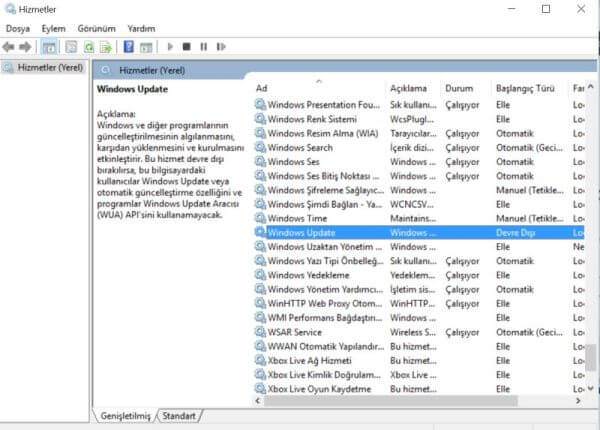
Adım 3- “Windows Update” seçeneğine farenin sağ tuşu ile tıklayın.

Adım 4- “Durdur” seçeneğini tıklamanızın ardından “Windows Update” seçeneğine tekrar farenin sağ tuşu ile tıklayın.
Adım 5- Burada “Özellikler” seçeneğini tıklayın ve çıkan ekran üzerinde “Başlangıç türü”nün karşısındaki ayarı “Devre Dışı” olarak değiştirin
Adım 6- “Tamam” diyerek tüm ekranlardan çıkın.
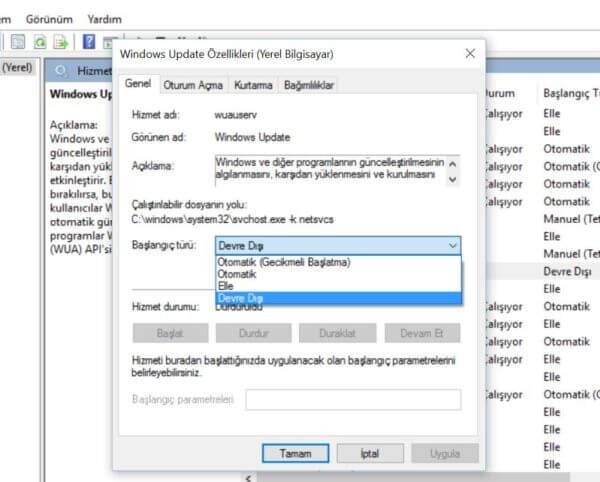
Direk olarak hizmetler üzerinden düzenleme yaparak da Windows 10 Güncelleme kapama işlemini gerçekleştirebilirsiniz. Bunun için yapacağınız işlemlere geçelim.
- Ayarlar kısmına hizmetler yazın ve hizmetlere giriş yapın.
- Hizmetler sayfası üzerinden çalışan hizmetleri görüntülemek mümkün olacak.
- Burada “Windows Update” seçeneğini bulmanız gerekiyor. Çift tıklayarak bu seçeneğe girin ve ardından da başlangıç türünü “Devre dışı” olarak seçin. Artık güncellemeler otomatik olarak kontrol edilmeyecektir.